امروزه اینستاگرام به عنوان یک فضای مجازی محبوب در جهان از طرفداران و کاربران زیادی برخوردار می باشد. اگر هنوز این اپلیکیشن را روی تلفن همراه خود و یا روی سیستم خود نصب ندارید تا انتهای این مقاله با ما همراه باشید تا با نصب اینستاگرام به صورت جامع آشنا شوید.
نصب اینستاگرام دارای یک سری مراحل ساده می باشد که شما عزیزان میتوانید بدون نیازه به داشتن مهارت خاصی قادر به نصب و استفاده از این اپلیکیشن محبوب باشید.
پیشنهاد میشود برای یادگیری صفر تا صد پیج کاری اینستاگرام و همچنین راه اندازی یک پیج و کسب درآمد از این برنامه، در دوره اینستاگرام آریا تهران شرکت نمایید.
آنچه در این پست می خوانید :

اگر هنوز وارد شبکه اجتماعی اینستاگرام نشده اید قطعا روزنه از طرف اطرافیان و نزدیکان خود وسوسه میشوید که این کار را انجام دهید. اینستاگرام یک شبکه اجتماعی بسیار محبوب نزد همه مردم دنیاست که امکان اشتراک گذاری فیلم و عکس را برای شما فراهم میکند و در صورت استفاده صحیح از این نرم افزار می توانید در یک محیط سالم اوقات فراغت خود را پر کنید و یا به جز تفریح مطالب بسیار مفیدی از آن بیاموزید.
برای پاسخ به این سوال که چگونه در اینستاگرام اکانت بسازیم؟ و یا این که چگونه دو اکانت اینستاگرام داشته باشیم؟ تا انتهای این مقاله با ما همراه باشید تا با روش نصب اینستاگرام قبلی خودم آشنا شوید.
نصب اینستاگرام
برای ساخت پیج در اینستاگرام و نصب اینستاگرام ابتدا باید بدانیم که چگونه اینستاگرام را دانلود کنیم. امکان استفاده کردن از اینستاگرام بدون نرم افزار و با استفاده از موتور جستجوی گوگل نیز امکان پذیر است اما برای ایجاد یک پیج ابتدا بهتر است از طریق نرم افزار اینستاگرام و وارد کردن ایمیل و شماره تلفن خود اقدام نمایید که در ادامه مقاله آموزش نصب اینستاگرام با ایمیل برای شما عزیزان آورده شده است.
امروزه به دلیل پیشرفت و گسترش تکنولوژی، شبکه های اجتماعی یکی از روزمرگی های افراد شده است.
از آنجا که اینستاگرام جزو معروف ترین و محبوب ترین شبکه های اجتماعی می باشد، نحوه نصب آن و همین طور کار کردن با آن برای تمامی افراد امری ضروری می باشد.
چرا که تمامی اطرافیان شما از این شبکه اجتماعی استفاده می کنند و همین طور بسیاری از افراد از اینستاگرام کسب درآمد می کنند.
در این بخش برای شما عزیزان آموزش نصب اینستاگرام جدید را به زبان ساده برای شما عزیزان قرار داده ایم:
مراحل نصب اینستاگرام برای دستگاههای iOS و آیفون:
- به App Store بروید.
- در نوار جستجو، “Instagram” را وارد کنید.
- اپلیکیشن Instagram را انتخاب کنید.
- دکمه “نصب” را فشار دهید.
- وارد اطلاعات حساب Apple ID خود شوید یا در صورت نیاز یک حساب جدید ایجاد کنید.
- اجازه دهید اپلیکیشن دانلود و نصب شود.
- پس از نصب، آیکون Instagram را در صفحه اصلی گوشی یا تبلت خود پیدا کنید و بر روی آن کلیک کنید.
- با دنبال کردن مراحل وارد کردن اطلاعات حساب کاربری خود، از اینستاگرام استفاده کنید.
مراحل نصب اینستاگرام برای دستگاههای Android:
- به Google Play Store بروید.
- در نوار جستجو، “Instagram” را وارد کنید.
- اپلیکیشن Instagram را انتخاب کنید.
- دکمه “نصب” را فشار دهید.
- اجازه دهید اپلیکیشن دانلود و نصب شود.
- پس از نصب، آیکون Instagram را در صفحه اصلی گوشی یا تبلت خود پیدا کنید و بر روی آن کلیک کنید.
- با دنبال کردن مراحل وارد کردن اطلاعات حساب کاربری خود، از اینستاگرام استفاده کنید.
لازم به ذکر است، اگر به دنبال نصب اینستاگرام قبلی خودم هستید باید بگوییم بعد از انجام این مراحل که در بخش بالایی برای شما آورده شد میتوانید پس از نصب این نرم افزار از تمام ویژگی ها و امکانات اینستاگرام استفاده کنید.
پیشنهاد میشود برای یادگیری صفر تا صد نحوه ساخت بنر تبلیغاتی اینستاگرام و مشاهده آموزش استوری موشن کلیک کنید.
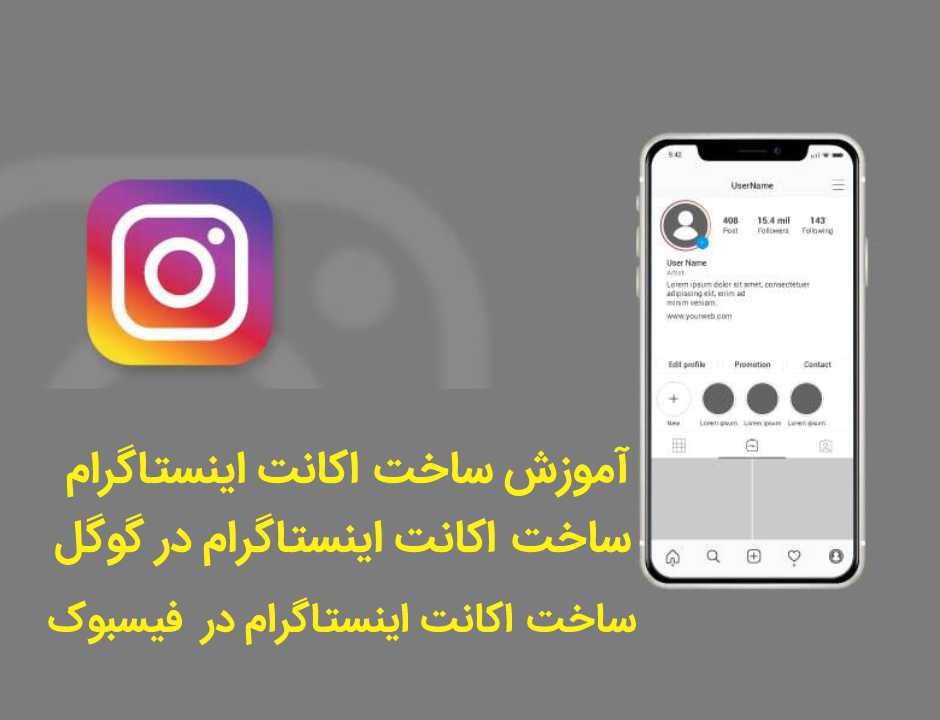
نصب اینستاگرام قبلی خودم
نحوه نصب اینستاگرام روی گوشی و نصب اینستاگرام قبلی خودم با توجه به سیستم عاملی که تلفن همراه شما از آن پشتیبانی میکند متفاوت است. هر کدام از سیستم عامل های IOS و Android قابلیت نصب این نرم افزار را دارا هستند اما شیوه نصب در آن ها متفاوت است.
ما در ابتدا به شما علاقمندان نحوه نصب اینستاگرام بر روی گوشی را آموزش خواهیم داد چنانچه گوشی شما اندروید باشد پس از دانلود این اپلیکیشن از برنامه بازار و یا سایت اصلی اینستاگرام باز کردن و اجرا کردن برنامه شما با اولین چیزی که مواجه خواهید شد نحوه ورود شما است.
اینستاگرام به کاربران این امکان را داده است تا کاربران بتوانند از طریق فیسبوک خود و یا ایمیلی که دارند وارد اینستاگرام بشوند.
برای نصب اینستاگرام قبلی خودم از بازار، در این قسمت شما باید اکانت اینستاگرام خود را بسازید.
اولین چیزی که با آن مواجه می شویم نحوه ورود و انتخاب شیوه ساخت اکانت در اینستاگرام می باشد.
اولین گزینه ای که اینستاگرام برای کاربران قرار داده است ورود از طریق فیسبوک می باشد.
این گزینه برای افرادی است که در فیسبوک حساب کاربری دارند و قصد دارند که حساب کاربری اینستاگرام خود را به آن متصل کنند شما با انتخاب کردن این گزینه صفحه فیسبوک را برای خود باز می کنید در این قسمت نام کاربری و رمز عبور فیسبوک شما را از شما خواهد پرسید، که با وارد کردن آن ها اکانت اینستاگرام جدید شما فعال می شود.
ورود با ایمیل به اینستاگرام
در این قسمت ما برای شما ساخت اکانت اینستاگرام در گوگل را آموزش خواهیم داد. لازم به ذکر است نصب اینستاگرام جدید در اپلیکیشن هایی همچون گوگل پلی Google Play، بازار و App Store قابل انجام می باشد.
راه دوم برای ساخت اکانت اینستاگرام بدون شماره تلفن استفاده از ایمیل می باشد. اگر شما یک ایمیل معتبری دارید که نام رمز عبورتان را می دانید و این ایمیل برای شما در دسترس است می توانید با استفاده از آن وارد اینستاگرام شوید.
باید این نکته را در نظر داشته باشید که اگر شما هنگام ساخت اکانت اینستاگرام از یک ایمیل ای استفاده کردید باید رمز عبور را همیشه به یاد داشته باشید و همینطور نام کاربری که استفاده کردید را نیز باید همیشه در خاطر داشته باشید.
بخش ورود در اکانت اینستاگرام
این گزینه برای زمانی است که شما از قبل اکانت اینستاگرام را داشتید و میخواهید دوباره وارد آن اکانت شوید همان طور که در قسمت بالاتر نیز گفته شد برای اینکه بتوانید دوباره وارد اکانت اینستاگرام خود شوید باید نام کاربری و رمز عبورتان را به یاد داشته باشید.
در این قسمت شما نام کاربری و رمز ای را که قبلاً از آن برای ساخت اکانت اینستاگرام استفاده کردید وارد می کنید و به راحتی وارد اکانت خود می شوید.
در بخش زیر در رابطه با نحوه نصب اینستاگرام اصلی در آیفون و ios به صورت جامع صحبت کرده ایم. اینستاگرام یک پلتفرم اشتراک گذاری تصاویر و ویدئو ها است که در سال ۲۰۱۰ توسط کوین سیستروم و مایک کرایگر تأسیس شد. این برنامه ابتدا برای به اشتراک گذاری تصاویر با فیلتر های مختلف طراحی شده بود، اما به سرعت به یک پلتفرم محبوب برای اشتراک گذاری محتوای چندرسانه ای تبدیل شد.
همچنین اینستاگرام امکانات مختلفی برای ویرایش تصاویر و ایجاد استوری و ریلز ها (Instagram Stories) را نیز فراهم کرده است. این پلتفرم امروزه یکی از محبوب ترین شبکه های اجتماعی در جهان محسوب می شود.
برای ورود به اینستاگرام از طریق ایمیل، مراحل زیر را دنبال کنید:
- باز کردن اپلیکیشن یا وبسایت:
- ابتدا اپلیکیشن اینستاگرام را در گوشی یا تبلت خود باز کنید یا به وبسایت اینستاگرام در مرورگر مراجعه کنید.
- انتخاب گزینه “ورود به حساب کاربری”:
- در صفحه ورود، گزینه “ورود به حساب کاربری” یا مشابه آن را انتخاب کنید.
- ورود اطلاعات:
- در صفحه ورود، گزینه “از طریق ایمیل” یا “With Email” را انتخاب کنید.
- وارد کردن اطلاعات ایمیل:
- ایمیل مرتبط با حساب اینستاگرام خود را وارد کنید.
- وارد کردن رمز عبور:
- رمز عبور حساب اینستاگرام خود را وارد کنید.
- تأیید ورود:
- بر روی گزینه “ورود” یا “Log In” کلیک کنید.
- تأیید کد امنیتی (اختیاری):
- ممکن است اینستاگرام از شما خواسته باشد که امنیت حساب خود را تأیید کنید. از این طریق که یک کد امنیتی را به ایمیل شما ارسال می نماید و شما باید آن کد را تایید نمایید.
- ورود به حساب کاربری:
- پس از تأیید اطلاعات، شما به حساب کاربری خود وارد می شوید و می توانید از اینستاگرام استفاده کنید.
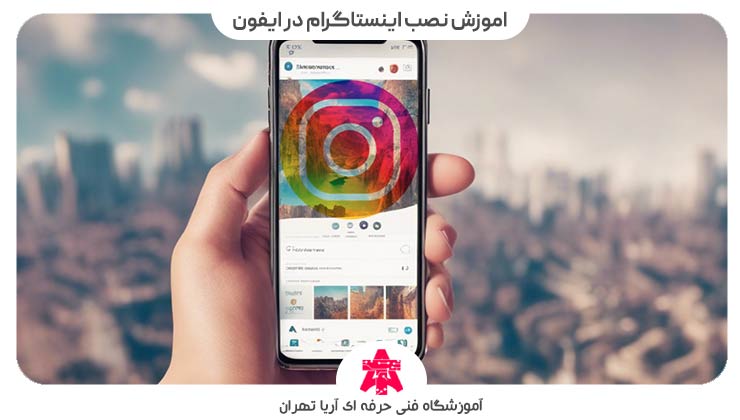
اموزش نصب اینستاگرام در ایفون
برای نصب کردن اینستاگرام در ایفون از اپ استور استفاده کنید. وارد برنامه App Store شوید و در قسمت Search کلمه Instagram را وارد نمایید.
بعد از آن که آیکون این برنامه روی صفحه نمایش داده شد آن را دانلود کنید. وقتی بارگیری نرم افزار اینستاگرام تکمیل شد میتوانید وارد این برنامه شوید و اقدام به ساخت اکانت اینستاگرام با ایمیل و یا شماره تلفن همراه نمایید.
برای نصب اینستاگرام در آیفون تمامی مراحلی که در اندروید هم انجام شد صورت خواهد گرفت برای وارد شدن به اکانت اینستاگرام در آیفون و یا ساخت اکانت اینستاگرام در آیفون شما می توانید از طریق ایمیل و یا شماره تلفن خود و یا از طریق فیسبوک وارد اینستاگرام شوید.
برای نصب اینستاگرام در آیفون شما باید از برنامه اپ استور اینستاگرام را دانلود و اینستال کنید بعد از اینکه اینستاگرام در گوشی آیفون شما می توانید وارد برنامه اینستاگرام شده با وارد کردن نام کاربری و رمز عبور دلخواه تان اکانت اینستاگرام درست کنید.
نصب دو اینستاگرام در آیفون
برای نصب دو اینستاگرام در آیفون شما می توانید پس از نصب اولین اینستاگرام به اولین پیج اکانت اینستاگرام تان روی قسمت بالایی صفحه فید و اکانت اینستاگرام خود تان ضربه زده در این قسمت بخشی به نام افزودن حساب کاربری جدید برای شما نمایش داده خواهد شد.
شما در این قسمت می توانید نام کاربری دیگر و رمزعبور دیگری را وارد کنید و همزمان بتوانید وارد دو اکانت اینستاگرام در آیفون شویم همان طور که گفتیم نصب دو اینستاگرام در آیفون امری بسیار ساده بوده و به راحتی می توانید پس از مشاهده این ویدیو دو اکانت اینستاگرام را در گوشی خود نصب کنید.
در صورتی که میخواهید دو اپ جداگانه اینستاگرام روی گوشی خود داشته باشید باید وارد لینک زیر شوید:
بعد از ورود به لینک بالا چند ایکون برنامه های مختلف به شما نشان داده میشود که از بین آن ها اینستاگرام را انتخاب نمایید و سپس روی Install کلیک کنید. سپس وارد قسمت General در تنظیمات گوشی خود شده و در قسمت پروفایل، روی گزینه Trust کلیک کنید.
یک پنجره دیگر باز میشود که دوباره باید گزینه تراست را در آن انتخاب نمایید.
به این صورت شما میتوانید از دو ایکون اینستاگرام روی گوشی ایفون خود به طور همزمان استفاده کنید.
اگر نیاز به استفاده از دو برنامه اینستاگرام ندارید و صرفا دو اکانت مختلف نیاز دارید میتوانید مانند روش بالا که توضیح داده شد یک یا چند اکانت به اکانت اصلی خود اضافه کنید.
اگر به دنبال نصب اینستاگرام فارسی قبلی خودم از بازار هستید باید بگوییم شما عزیزان میتوانید نسخه های قدیمی نرم افزار و اپلیکیشن اینستاگرام را از برنامه بازار دانلود و نصب نمایید. برای این کار تنها کافی است نسخه قبلی اینستاگرام را داخل مرورگر کروم سرچ نمایید و پس از نمایش لینک بازار، وارد لینک شده و اقدام به نصب اینستاگرام قدیمی نمایید.
اموزش نصب اینستاگرام در اندروید
اگر گوشی تلفن همراه شما از سیستم عامل اندروید پشتیبانی میکند برای نصب اینستاگرام روی موبایل، برنامه کافه بازار را باز کنید و در قسمت جستجو کلمه Instagram را وارد نمایید.
بعد از نمایش برنامه Instagram روی صفحه روی گزینه Download کلیک کنید تا برنامه شروع به بارگیری نماید. بعد از آن که دانلود این نرم افزار تکمیل شد روی گزینه Open کلیک کنید تا بتوانید کار با نرم افزار اینستاگرام را آغاز نمایید.
برای برای نصب اینستاگرام در اندروید شما فقط کاری از اپلیکیشن اینستاگرام رو از طریق برنامه کافه بازار و یا گوگل پلی خود دانلود کرده و تمامی مراحل ساخت اکانت اینستاگرام را مرحله به مرحله طی کنید.
در این بخش آموزش نصب اینستاگرام در اندروید و همین طور مراحل آموزشی نصب اینستاگرام در گوشی را به شما عزیزان آموزش خواهیم داد.
برای نصب اینستاگرام در گوشی اندروید شما باید در برنامه بازار و در قسمت جستجو اینستاگرام را سرچ کرده و با مشاهده کردن آیکون اینستاگرام و لمس کردن آیکون این شبکه اجتماعی را دانلود کنید.
پس از دانلود کامل اینستاگرام شما میتوانید به راحتی وارد برنامه شوید. هنگام ورود به شبکه اجتماعی اینستاگرام یک صفحه برای شما نمایش داده خواهد شد این صفحه همان طور که قبلاً نیز گفته شد مراحل و گزینه های ورود شما به اینستاگرام می باشد.
در اولین برخورد با نرم افزار اینستاگرام شما یک صفحه را مشاهده می کنید که روش های ورود شما به این برنامه را نشان می دهد.
پیشنهاد میشود اگر میخواهید بدانید اکانت چیست در اینستاگرام و همچنین اینکه قوانین اینستاگرام چیست و چرا در ایران نمیتوانیم از برخی قابلیت های اینستاگرام استفاده نماییم، وارد مقاله مربوطه شوید.
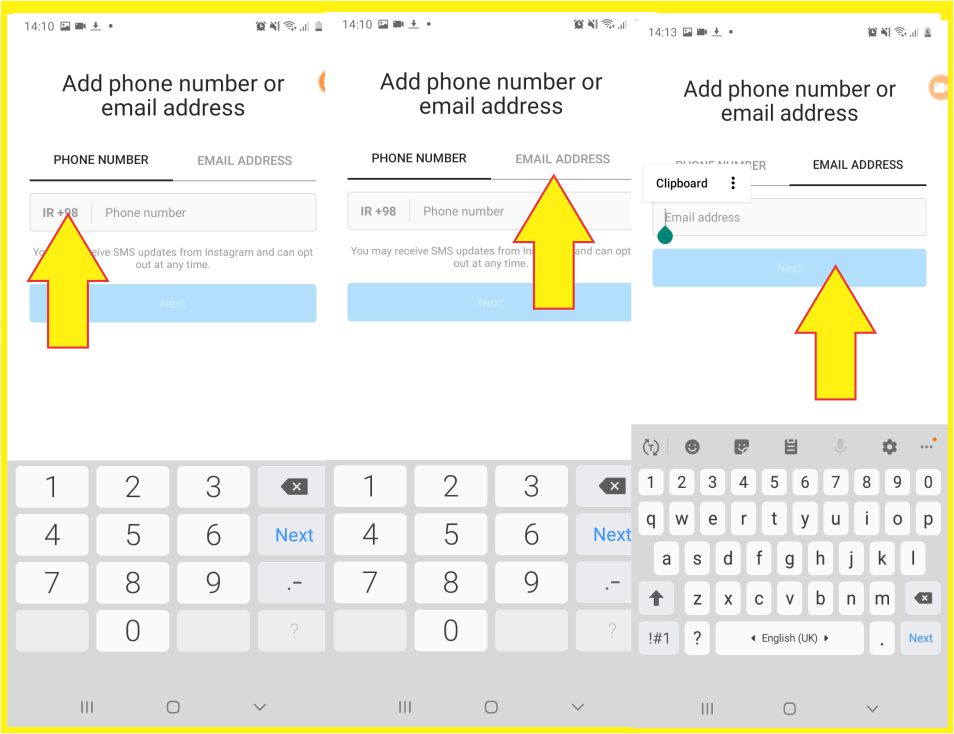
اینستاگرام دسکتاپ
اینستاگرام علاوه بر گوشی های تلفن همراه قابلیت نصب شدن روی کامپیوتر را نیز دارد. البته میتوانید برای استفاده موقت و کوتاه مدت از وبسایت اینستاگرام وارد شوید و صفحه اصلی اینستاگرام را چک کنید.
ولی بسیاری از امکانات نرم افزار اصلی اینستاگرام روی نسخه وب وجود ندارند که اینستاگرام دسکتاپ این مشکل را به طور کلی حل کرده است.
با دانلود نرم افزار اینستاگرام دسکتاپ و نصب آن روی ویندوز یا همان نصب اینستاگرام فارسی قبلی خودم از طریق گوگل، میتوانید از تمام امکانات قبلی و جدید نرم افزار اینستاگرام روی کامپیوتر خود بهره مند شوید.
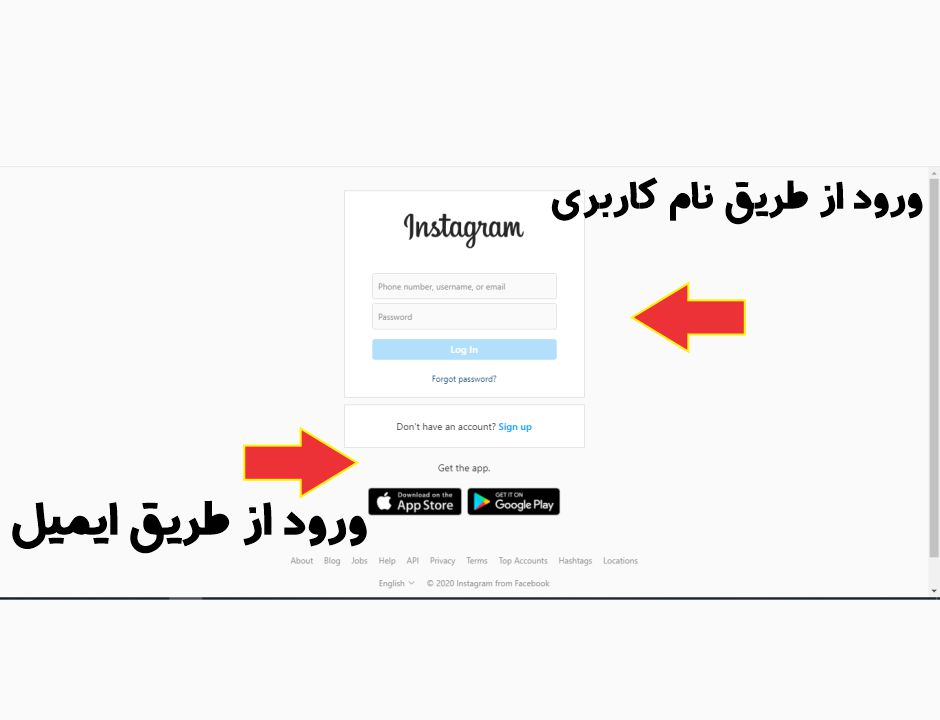
نحوه نصب اینستاگرام در کامپیوتر
برای نصب اینستاگرام در کامپیوتر ابتدا این نرم افزار را باتوجه به سیستم عامل خود دانلود نمایید. استفاده کردن از نرم افزار اینستاگرام در کامپیوتر به چند شیوه امکان پذیر است که یکی از آن ها استفاده از نسخه شبیه ساز اندروید است.
در صورت استفاده از نسخه شبیه ساز اندروید میتوانید تمام فایل های اندروید با پسوند apk از جمله اینستاگرام را روی کامپیوتر خود اجرا نمایید.
یکی از نرم افزارهای شبیه ساز اندروید که از کیفیت بالایی برخوردار است BlueStacks است که می توانید از آن برای نصب اینستاگرام روی دسکتاپ استفاده نمایید.
برای ساخت اکانت اینستاگرام کامپیوتر و لپ تاپ مانند ساخت اکانت اینستاگرام در گوگل و ساخت و نصب اینستاگرام در آیفون و اندروید می باشد فقط با این تفاوت که شما از کامپیوتر و یا لپ تاپ برای وارد شدن به اینستاگرام استفاده می کنید و همین طور ویندوز هستید.
ساخت اکانت اینستاگرام در کامپیوتر به این صورت انجام میشود که در ابتدا شما وارد سایت رسمی اینستاگرام شده و ورود از طریق دسکتاپ اینستاگرام را انتخاب می کنید.
پس از وارد شدن به سایت اینستاگرام و انتخاب کردن گزینه ورود از طریق اینستاگرام دسکتاپ صفحه ورود به اینستاگرام می باشد که شامل نام کاربری و رمز عبور شما می باشد.
برای نصب اینستاگرام در دسکتاپ شما باید از طریق ایمیل و یا فیس بوک وارد اکانت اینستاگرام خود شوید همانطور که در تصاویر زیر مشاهده می کنید برای ورود به اینستاگرام از طریق کامپیوتر و دسکتاپ شما نیاز است که با ایمیل خود ایا اکانتی که در فیس بوک دارید استفاده کنید.
هنگامی که شما اینستاگرام دسکتاپ را نصب می کنید همیشه آیکون اینستاگرام را هنگامی که کامپیوتر و یا لپ تاپ خود را روشن می کنید مشاهده خواهید کرد و همین طور مانند گوشی اندروید و آیفون نیز تمامی پیام هایی که دیگران و یا از طریق اینستاگرام دریافت می کنید برای شما در کامپیوتر و یا لپ تاپ تان نمایش داده خواهد شد.
لازم به ذکر است، برای انجام بروز رسانی خودکار اینستاگرام دسکتاپ نیز میتوانید هنگام دانلود و نصب این برنامه گزینه به روز رسانی خودکار را فعال نمایید.
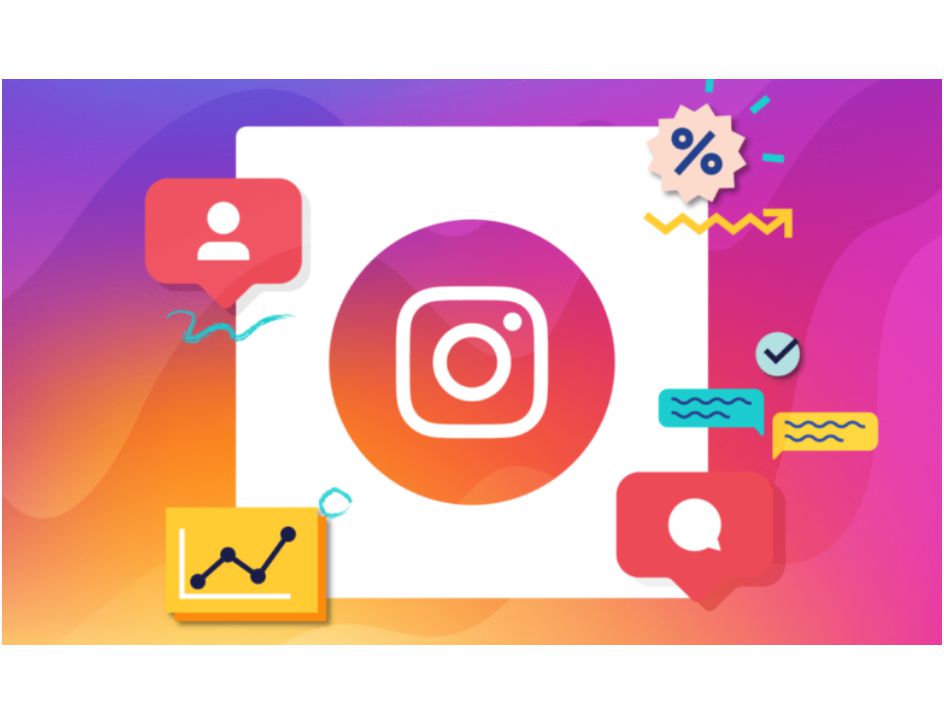
آموزش ساخت اکانت در اینستاگرام
ساختن اکانت اینستاگرام همان طور که در ابتدای مقاله گفته شد هم از طریق اپلیکیشن اینستاگرام و هم از طریق نسخه وب اینستاگرام امکان پذیر است.
برای ساخت اکانت اینستاگرام شما از راه های متفاوتی می توانید استفاده کنید پیج رسمی اینستاگرام و سایت اینستاگرام این قابلیت را به کاربران داده است که تمامی سوالات و تمامی روش هایی که می تواند از طریق آنها وارد اینستاگرام بشوند را مشاهده نمایند.
شما می توانید اکانت اینستاگرام خود را به صورت کاری و بیزینسی راه اندازی کنید و حتی می توانید پیج و اکانت شخصی خودتان را در اینستاگرام بسازید.
بسیاری از کاربران اینستاگرام می خواهند اکانت را بسازند که بدون نیاز به شماره تلفن و یا بدون نیاز به ایمیل داشته باشد و به اصطلاح اکانت فیک باشد.
برای ساخت اکانت فیک اینستاگرام شما می توانید یک ایمیل فیک یا شماره تلفن فیک برای ورود به اینستاگرام داشته باشید.
اگر می خواهید اکانتی داشته باشید که فیک باشد و دیگران متوجه نشوند که این اکانت شما است می توانید از گزینه ایمیل اینستاگرام استفاده کنید یعنی ایمیلی را به اینستاگرام بدهید که فیک است.
ساخت اکانت اینستاگرام پروسه زمان بری نمی باشد، شما با انجام مراحل ساخت اکانت در اینستاگرام به راحتی می توانید وارد اکانت اینستاگرام خود شوید. در این بخش برای شما عزیزان مراحل ساخت اکانت در اینستاگرام و آموزش نصب اینستاگرام با شماره تلفن را قرار داده ایم:
برای نصب اینستاگرام با شماره تلفن، مراحل زیر را دنبال کنید:
۱٫ دانلود اپلیکیشن: ابتدا از فروشگاه اپلیکیشن های گوشی خود (App Store برای iOS یا Google Play برای Android) به اینستاگرام بروید. اپلیکیشن اینستاگرام را دانلود و نصب کنید.
۲٫ باز کردن اپلیکیشن: پس از نصب، اپلیکیشن را باز کنید.
۳٫ ثبت نام یا ورود: در صفحه اول اینستاگرام، دو گزینه “ورود” و “ثبت نام” وجود دارد. اگر حساب کاربری ندارید، روی “ثبت نام” کلیک کنید و اطلاعات موردنیاز را وارد کنید.
۴٫ تأیید شماره تلفن: در مرحله ثبت نام، اینستاگرام از شما ممکن است شماره تلفن خود را بخواهد. شماره تلفن خود را وارد کنید و گزینه “ادامه” یا معادل آن را انتخاب کنید.
۵٫ تأیید کد: یک کد تأیید به شماره تلفن شما ارسال میشود. این کد را در مرحله مربوطه وارد کنید تا حساب شما تأیید شود.
۶٫ تکمیل ثبت نام: پس از تأیید کد، ممکن است اطلاعات بیشتری مثل نام کاربری و رمز عبور را وارد کنید. بعد از تکمیل این مراحل، حساب کاربری شما آماده استفاده است.
حال میتوانید از اینستاگرام به عنوان حساب کاربری خود استفاده کنید و با دوستانتان و سایر پیج های اینستاگرامی ارتباط برقرار کنید.
پس در رابطه با پاسخ این سوال که چگونه اینستاگرام را در گوشی نصب کنیم باید بگوییم برای اینکه بخواهید در گوشی خود نرم افزار اینستاگرام را نصب نمایید ابتدا باید این برنامه را دانلود کرده و با توجه به مراحلی که بالاتر گفته شد اکانت خود را بسازید.
چگونه اینستا نصب کنیم
ممکن است بخواهید از اینستاگرام استفاده های مختلفی داشته باشید یا مثلا مخاطبین مختلفی جذب کنید که هر کدام در یک پیج جدا دسته بندی شده باشند. در این صورت این سوال برایتان به وجود خواهد آمد که چگونه دو اکانت اینستاگرام داشته باشیم و چگونه اینستا نصب کنیم؟
برای ساخت اکانت دوم اینستاگرام و پس از اطمینان از بروز بودن برنامه اینستاگرام خود روی نام کاربری خود که در بالای صفحه نوشته می شود کلیک کنید.
یک پنجره نواری برای شما باز خواهد شد که یکی از گزینه های آن Add Account است. با کلیک کردن روی این گزینه میتوانید مانند ساخت یک صفحه اینستاگرام معمولی که پیش تر توضیح داده شد، یک اکانت جدید با تلفن همراه یا ایمیل یا اکانت فیسبوک باز کنید.
ساخت اکانت جدید در اینستاگرام
همانطور که بالاتر و در بخش نصب اینستاگرام فارسی رایگان نیز گفته شد، شما میتوانید تا ۸ اکانت را به صورت همزمان روی یک گوشی تلفن همراه مدیریت کنید. ساختن همه اکانت های جدید اینستاگرام مانند ساخت اکانت دوم است که در بالا توضیح داده شد.
اگر میخواهید اکانت دیگری در اینستاگرام بسازیم و همان طور که در قسمت بالاتر نیز گفته شد شما میتوانید با اضافه کردن نام کاربری و رمز عبور وارد اکانت دیگری شده به صورت همزمان از چند اکانت استفاده کنید.
برای داشتن اکانت دوم در اینستاگرام و همینطور ساخت اکانت دوم اینستاگرام شما باید از قسمت افزودن نام کاربری جدید ایمیل و یا نام کاربری که برای ساخت اکانت دیگری به اینستاگرام ارائه دادید استفاده کرده و رمز مورد نظر را بنویسید تا بتوانید مستقیم وارد اکانت اینستاگرام شوید.
یکی از محدودیت های اینستاگرام در رابطه با داشتن اکانت در آن این می باشد که شما فقط می توانید تا ۸ اکانت به صورت همزمان در یک گوشی داشته باشید و آنها را مدیریت کنید همین طور به صورت تصویری نیز ما برای شما نحوه ساخت اکانت دوم در اینستاگرام را ارائه داده ایم.
لازم به ذکر است برای نصب اینستاگرام فارسی قبلی خودم از بازار دانلود نیز باید مراحل زیر را انجام دهید:
- ابتدا در گوگل سرچ کنید نسخه قدیمی اینستاگرام
- در مرحله دوم لینک بازار را انتخاب کرده و وارد اپلیکیشن شوید
- پس از ورود به لینک، گزینه نصب را انتخاب نمایید.
- پس از نصب شدن برنامه، وارد اکانت قبلی خود شود.
ساخت اکانت اینستاگرام در گوگل
با توجه به گفته های بالا در رابطه با اموزش نصب اینستا، برای ساخت اکانت اینستاگرام در گوگل نیاز به این دارید که یک اکانت فیس بوک و یا یک ایمیل داشته باشید.
برای ساخت اکانت اینستاگرام در گوگل باید یک ایمیل داشته باشید که در دسترستان باشد چرا که هنگام ساخت اکانت اینستاگرام در گوگل رمز نام کاربری اینستاگرام شما به ایمیلی که به گوگل داده اید ارسال میشود و شما تا رمز را در قسمت رمز ورود بعد از نام کاربری وارد نکرده باشید نمی توانید وارد اینستاگرام شوید.
پس باید این را در نظر داشته باشید که همیشه ایمنی را به اینستاگرام بدهید که در دسترس تان است به راحتی می توانید رمز را داشته باشید. برای ساخت اکانت اینستاگرام در گوگل شما نیازی به دادن شماره تلفن ندارید و فقط با استفاده از ایمیل تان می توانید به راحتی وارد اکانت اینستاگرام شوید.
برای ساخت اکانت اینستاگرام در گوگل شما در این قسمت که در تصویر می بینید ایمیلتان را وارد میکنید و اینستاگرام یک رمزی را به ایمیل وارد شده شما ارسال خواهد کرد و به شما یک بازه زمانی خاصی خواهد داد که شما در آن بازه زمانی می توانید با گذاشتن رمز بعد از نام کاربری وارد اکانت اینستاگرام بشوید.
در این مرحله از نصب اینستاگرام قبلی خودم از طریق گوگل ابتدا وارد سایت اینستاگرام شوید و روی قسمت ساین آپ Sign Up کلیک کنید. اطلاعاتی مانند نام شما و نام کاربری مد نظرتان در اینستاگرام از شما گرفته خواهد شد و با تنظیم یک پسورد و گذرواژه میتوانید یک صفحه در اینستاگرام ایجاد نمایید.
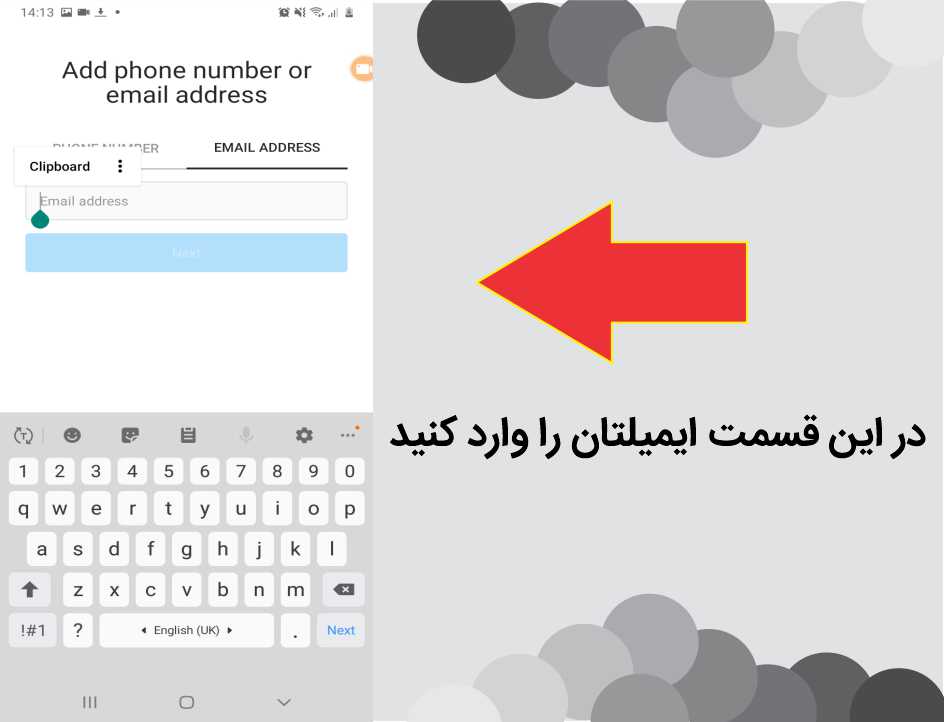
ساخت اکانت اینستاگرام با ایمیل
برای ساخت اکانت اینستاگرام در گوگل یا گوشی همراه و نصب اینستاگرام قدیمی نیاز به داشتن یک ایمیل دارید.
موقعی که اقدام به ثبت نام در سایت یا اپلیکیشن موبایل اینستاگرام میکنید یک ایمیل از شما درخواست می شود که باید دقت کنید که حتما تمام حروف آن را درست وارد نمایید چرا که در مراحل بعدی استفاده کردن از اینستاگرام به آن نیاز خواهید داشت.
برای نصب اینستاگرام بدون ایمیل شما می توانید از گزینه دیگری که اینستاگرام برای کاربران قرار داده است استفاده کنید.
برای استفاده نکردن از ایمیل برای ساخت اکانت اینستاگرام می توانید از گزینه شماره تلفن استفاده کنید، همین طور گزینه دیگری که اینستاگرام برای شما قرار داده ورود از طریق فیس بوک می باشد. یعنی اگر شما در فیسبوک اکانت فعال دارید می توانید از طریق آن وارد اکانت اینستاگرام تان بشوید که در این صورت دیگر نیازی به وارد کردن ایمیل و شماره تلفن می باشد.
شما می توانید در این مرحله شماره تلفن خود را وارد کنید و رمزی که از طریق اینستاگرام برای شما در قسمت پیامک ها ارسال شده است را به عنوان رمز عبور استفاده کنید.
بسیاری از کاربران معمولا ترجیح میدهند که با شماره تلفن خود وارد اکانت اینستاگرام نشوند چرا که این قابلیت به کاربران دیگر اجازه را می دهد تا بتواند از طریق شماره تلفن شما اکانت و پیج اینستاگرام شما را پیدا کرده و شما را دنبال کنند.
معمولاً برای ساخت اکانت اینستاگرام افراد از شیوه ساخت اکانت اینستاگرام بدون شماره تلفن استفاده می کنند و معمولاً گزینه ایمیل را انتخاب می کنند.
اما باید به شما بگویم که برای امنیت بیشتر پیج اینستاگرام تان بهتر است از شماره تلفن و یا ایمیل شخصی خودتان استفاده کنید چرا که بسیاری از افراد سودجو می توانند به راحتی پیج اینستاگرام شما را هک کنند و از اطلاعات شما سوء استفاده کنند.
لازم به ذکر است، برای نصب اینستاگرام قبلی خودم از مایکت نیز میتوانید وارد این وبسایت شده و اقدام به نصب مجدد اینستا قبلی خود نمایید.
این نکته را نیز در نظر داشته باشید که دیلیت اکانت اینستاگرام از طریق گوگل دارای مراحل خاص مربوط به خود می باشد که در مقاله مربوطه میتوانید آن را مطالعه نمایید.
آموزش نصب اینستاگرام بدون ایمیل
در صورتی که نمیخواهید از ایمیل برای ثبت نام در شبکه اجتماعی اینستاگرام استفاده کنید بهتر است بدانید روش های دیگری نیز برای ثبت نام در اینستاگرام بدون ایمیل وجود دارد که میتوانید از آن ها استفاده نمایید. یکی از این روش ها ساخت اکانت اینستاگرام با شماره تلفن همراه است.
برای ساخت اکانت اینستاگرام بدون ایمیل شما باید به ترتیب مراحل زیر را طی کنید:
ابتدا در قسمت ورود به اکانت اینستاگرام شما باید گزینه ورود از طریق شماره تلفن را انتخاب کنید.
بعد از وارد کردن شماره تلفن تان در قسمت ساخت اکانت اینستاگرام شماره پیامکی در رابطه با رمز عبورتان از اینستاگرام دریافت خواهید کرد.
این رمز همان رمز عبور و اکانت اینستاگرام شما خواهد بود شما هم میتوانید بعد از وارد شدن به اکانت اینستاگرام تان رمز را تغییر داده و رمز مورد نظر خودتان را وارد کنید.
و این را هم در نظر داشته باشید که این رمز باید همیشه در خاطرتان بماند چرا که برای ورود به اینستاگرام و اکانت تان با یک گوشی دیگر و یا سیستم دیگر نیاز به این رمز خواهید داشت.
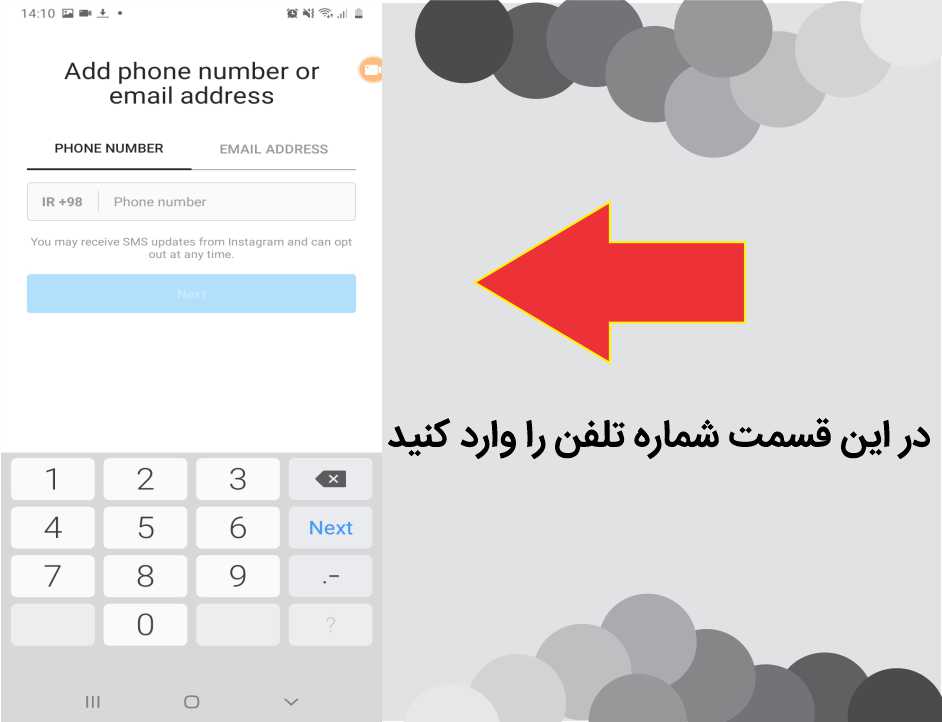
هنگام ایجاد یک حساب کاربری در اینستاگرام برای امنیت بیش تر و محافظت از اطلاعات از شما یک ایمیل درخواست می شود که در صورتی که تمایل به اشتراک گذاشتن آن ندارید می توانید از شماره تلفن همراه خود به جای آن استفاده نمایید که در صورت فراموشی رمز از این شماره برای بازیابی رمز عبور شما استفاده خواهد شد.
نصب اینستاگرام فارسی
برای نصب اینستاگرام فارسی، ابتدا باید به فروشگاه اپلیکیشن ها یا بازار مخصوص دستگاه خود (iOS یا Android) مراجعه کنید. سپس مراحل زیر را دنبال کنید:
- در فروشگاه اپلیکیشنها یا بازار، بخش جستجو را باز کنید.
- در قسمت جستجو، “اینستاگرام” را وارد کنید و به نتایج جستجو بروید.
- اپلیکیشن اینستاگرام را پیدا کنید و بر روی آن کلیک یا لمس کنید.
- در صفحه اطلاعات اپلیکیشن، گزینه “نصب” یا “دانلود” را انتخاب کنید. پس از اتمام دانلود و نصب، می توانید از اینستاگرام به زبان فارسی استفاده کنید.
- به منظور تنظیم زبان اپلیکیشن به فارسی، به تنظیمات اینستاگرام بروید و زبان را به فارسی تغییر دهید.
از جمله امکاناتی که رد اینستاگرام فارسی نیز میتوانید شماهده نمایید امکان وصل شدن واتساپ و اینستاگرام می باشد.
ساخت اکانت اینستاگرام فارسی
به طور کلی در مراحل ابتدایی ثبت نام در اینستاگرام نیاز به استفاده کردن از شماره تلفن همراه ندارید و میتوانید به جای تلفن همراه یک ایمیل یا جیمیل وارد نمایید تا در صورت لزوم برای بازیابی رمز عبور از آن استفاده نمایید. که در این صورت به قسمت ساخت اکانت اینستاگرام با ایمیل در این مقاله مراجعه کنید تا به این سوال که چگونه با ایمیل وارد اینستاگرام شویم؟ پاسخ داده شود.
در صورتی که نمی خواهید هیچ یک از ایمیل یا شماره تلفن همراه خود را وارد شبکه اینستاگرام نمایید می توانید از یک ایمیل فرضی یا تقلبی استفاده نمایید که البته این بدین منزله است که در صورت فراموشی رمز عبور صفحه اینستاگرامتان قادر به بازیابی آن نخواهید بود.
برای ساخت اکانت اینستاگرام به زبان فارسی، مراحل زیر را دنبال کنید:
- وارد سایت یا اپلیکیشن اینستاگرام شوید.
- گزینهی “ثبتنام” یا “ساخت اکانت” را انتخاب کنید.
- اطلاعات خواسته شده را وارد کنید، از جمله نام کامل، ایمیل یا شماره تلفن همراه و رمز عبور.
- یک نام کاربری انتخاب کنید که تاکنون توسط کاربر دیگری استفاده نشده باشد.
- اطلاعات پروفایل خود را اضافه کنید، از جمله عکس پروفایل.
- به گزینههای تنظیمات حریم خصوصی بروید و تصمیم بگیرید که آیا میخواهید اکانت شما عمومی یا خصوصی باشد( برای قفل کردن پیج اینستا میتوانید در این بخش گزینه private را انتخاب نمایید)
- پس از انجام مراحل بالا، بر روی گزینه “ثبت” یا “تأیید” کلیک کنید.
- اگر از ایمیل برای ثبتنام استفاده کردید، لینک فعال سازی اکانت به ایمیل شما ارسال می شود. لطفاً ایمیل خود را چک کنید و اقدام به فعال سازی اکانت کنید.
با انجام تمامی این مراحل، شما می توانید یک اکانت اینستاگرام به زبان فارسی بسازید و پاسخ این سوال که چگونه اینستاگرام نصب کنیم را بیابید.
نصب اکانت اینستاگرام با فیسبوک نیز درست مانند نصب آن با ایمیل و شماره تلفن همراه است. اگر یک اکانت فیسبوک فعال دارید که دوست دارید اکانت اینستاگرام شما نیز به آن متصل باشد و از طریق فیسبوک بتوانید وارد اینستاگرام شوید میتوانید از قسمت Log In With FaceBook استفاده نمایید.
البته به یاد داشته باشید که بر خلاف حالتی که از شماره تلفن همراه و ایمیل برای ورود استفاده میکردید با توجه به فیلتر بودن شبکه اجتماعی فیسبوک در ایران باید از وی پی ان یا فیلتر شکن استفاده نمایید.
نصب اینستاگرام از بازار
برای نصب اینستاگرام از بازار، مراحل زیر را دنبال کنید:
- به فروشگاه بازار bazar بروید.
- در نوار جستجو، “Instagram” را وارد کنید.
- در لیست نتایج، اپلیکیشن اینستاگرام را انتخاب کنید.
- بر روی دکمه “نصب” کلیک کنید.
- پس از دانلود و نصب، بر روی دکمه “باز کردن” کلیک کنید تا اپلیکیشن اجرا شود.
- وارد حساب کاربری خود شوید یا یک حساب جدید ایجاد کنید.
لازم به ذکر است، شما عزیزان میتوانید برای کاهش مصرف اینترنت در اینستاگرام فارسی پس از نصب این برنامه از بازار گزینه ی کاهش مصرف اینترنت را در آن فعال نمایید.
ساخت یوزر اینستا
نکته ای که باید موقع انتخاب یوزر اینستاگرام انتخاب نمایید این است که قبل از شما کسی آن را انتخاب نکرده باشد که در این صورت خود اینستاگرام اجازه انتخاب به شما نمیدهد. همچنین این یوزر باید برای دوستان و اشنایان شما قابل شناسایی باشد که بتوانند تشخیص دهند این اکانت برای شماست.
ممکن است بخواهید از اینستاگرام استفاده های مختلفی داشته باشید یا مثلا مخاطبین مختلفی جذب کنید که هر کدام در یک پیج جدا دسته بندی شده باشند. در این صورت این سوال برایتان به وجود خواهد آمد که چگونه دو اکانت اینستاگرام داشته باشیم؟
برای ساخت اکانت دوم اینستاگرام و پس از اطمینان از بروز بودن برنامه اینستاگرام خود روی نام کاربری خود که در بالای صفحه نوشته میشود کلیک کنید.
یک پنجره نواری برای شما باز خواهد شد که یکی از گزینه های آن Add Account است. با کلیک کردن روی این گزینه میتوانید مانند ساخت یک صفحه اینستاگرام معمولی که پیش تر توضیح داده شد، یک اکانت جدید با تلفن همراه یا ایمیل یا اکانت فیسبوک باز کنید.
لازم به ذکر است، بر اساس گفته های جدید سازنده اینستاگرام در سال ۲۰۲۵ افراد میتوانند انواع مختلف یوزر نیم یا همان نام کاربری های قدیمی خود را استفاده نمایند.
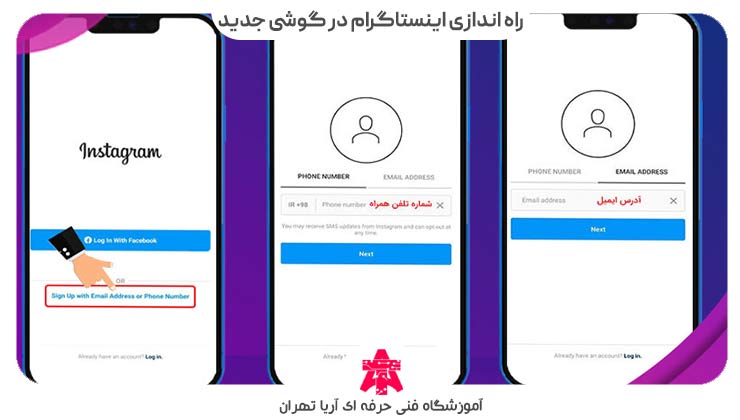
راه اندازی اینستاگرام در گوشی جدید
برای راه اندازی اینستاگرام در گوشی جدید، مراحل زیر را دنبال کنید:
- دانلود اپلیکیشن:
ابتدا از فروشگاه اپلیکیشن گوشی خود (مثل اپ استور برای آیفون یا گوگل پلی برای اندروید) به اپلیکیشن اینستاگرام دسترسی پیدا کنید و آن را دانلود و نصب کنید. - حساب کاربری:
اگر حساب کاربری اینستاگرام ندارید، میتوانید یک حساب جدید ایجاد کنید. در صورتی که حساب دارید، وارد حساب کاربری خود شوید. - تنظیمات اولیه:
پس از ورود به حساب کاربری، اینستاگرام از شما می خواهد تا تنظیمات اولیه خود را انجام دهید. این شامل افزودن عکس پروفایل، تعیین نام کاربری و توضیحات حساب می شود. - دنبال کردن دوستان و صفحات:
برای شروع فعالیت در اینستاگرام، می توانید افراد و صفحات مورد علاقه خود را دنبال کنید. این اقدام به شما کمک می کند تا در تازه ترین اخبار و فعالیت ها در اینستاگرام با خبر شوید. - اشتراکگذاری محتوا:
می توانید عکس ها و ویدئو های خود را به اشتراک بگذارید. برای این کار، بر روی آیکون دوربین یا “+” در پایین صفحه ضربه بزنید و محتوای خود را برای بارگزاری در پیج اینستاگرام خود انتخاب نمایید.
با انجام مراحل بالا قادر به راه اندازی اینستاگرام در گوشی جدید خود خواهید بود. همچنین میتوانید در اولین مرحله بر روی نصب اینستاگرام با لینک مستقیم ضربه بزنید و یا این عبارت را در گوگل سرچ کنید تا با لینک مستقیم قادر به دانلود و نصب این شبکه اجتماعی باشید.
پیشنهاد میشود اگر میخواهید بدانید چگونه ریلز را غیر فعال کنیم و نحوه گرفتن تیک ابی اینستاگرام در چند ثانیه چیست کلیک کنید.
نصب اینستاگرام برای ویندوز ۱۰
برای نصب اینستاگرام در ویندوز ۱۰، می توانید از نسخهٔ دسکتاپ اینستاگرام یا اپلیکیشن Instagram for Windows 10 استفاده کنید. در ادامه، مراحل نصب اینستاگرام وب را برای شما عزیزان قرار داده ایم:
- ابتدا اینستاگرام را از Microsoft Store دانلود کنید:
- روی آیکون Microsoft Store در منوی شروع کلیک کنید.
- در نوار جستجو، “Instagram” را وارد کنید.
- اپلیکیشن Instagram for Windows 10 را پیدا کرده و بر روی آن کلیک کنید.
- در صفحهٔ اپلیکیشن، بر روی “دانلود” یا “Get” کلیک کنید.
- نصب اپلیکیشن:
- در این مرحله از اموزش نصب اینستاگرام برای ویندوز ۱۰، بعد از دانلود بر روی “نصب” یا “Install” کلیک کنید.
- صبر کنید تا نصب کامل شود.
- ورود به حساب اینستاگرام:
- پس از نصب اینستاگرام روی لپ تاپ ویندوز ۱۰، برنامه را باز کنید.
- وارد حساب اینستاگرام خود شوید یا یک حساب جدید ایجاد کنید.
با انجام این مراحل شما می توانید از اینستاگرام در ویندوز ۱۰ خود استفاده کنید و از تمام امکانات آن بهره مند شوید.
نصب اینستاگرام برای کامپیوتر ویندوز ۷
برای نصب اینستاگرام برای کامپیوتر ویندوز ۷ می توانید از نرم افزار های شبیه به اینستاگرام یا نسخه وب آن بر روی مرورگر استفاده کنید. در بخش زیر مراحل نصب نسخه وب اینستاگرام در مرورگر ویندوز ۷ را قرار داده ایم:
- از مرورگر وب خود وارد سایت اینستاگرام شوید: https://www.instagram.com/
- وارد حساب کاربری خود شوید یا در صورت نداشتن حساب، یک حساب جدید بسازید.
- پس از ورود به حساب کاربری، می توانید از تمام ویژگی های اینستاگرام از طریق مرورگر وب استفاده کنید.
این نکته را در نظر داشته باشید که بسیاری از قابلیت های این شبکه اجتماعی مانند گذاشتن لینک در بیو اینستاگرام و همچنین گذاشتن آهنگ روی عکس در استوری اینستاگرام در نسخه وب این برنامه و اپلیکیشن غیر فعال می باشد.
نصب اینستاگرام نسخه جدید
با توجه به گفته های بالا، نصب اینستاگرام نسخه جدید دارای روش های مختلفی می باشد و شما عزیزان میتوانید به اسانی قادر به نصب کردن اینستاگرام در تلفن همراه و یا کامپیوتر خود خواهید بود.
برای دانلود اینستاگرام قوی instagram نصب آپدیت جدید نسخه اصلی اندروید نیز میتوانید این عبارت را داخل برنامه بازار سرچ و جستجو نمایید تا جدید ترین به روز رسانی این نرم افزار برای شما نصب گردد.
چرا هنگام نصب اینستاگرام خطای تجزیه رخ میدهد
یکی از خطا هایی که ممکن است در هنگام نصب نرم افزار اینستاگرام با آن مواجه شوید این است که خطای تجزیه دریافت می نمایید. برای حل این مشکل فیلتر شکن خود را خاموش و مجددا روشن نمایید و سپس برای وارد کردن شماره تلفن خود از پیش شماره کشور ایران یعنی ۹۸+ استفاده نمایید تا این خطا برطرف گردد.
همچنین یکی از مواردی که افراد را در رابطه با اینستاگرام درگیر می نماید این است که اینستاگرام رو حذف کردم دیگه نصب نمیشه، برای رفع این مشکل cach برنامه اینستاگرام را در گوگل پلی پاک کرده و مجددا این برنامه را نصب نمایید.
چگونه پدر و مادرمان را برای نصب اینستاگرام راضی کنیم
در رابطه با پاسخ این سوال میتوانیم بگوییم، توضیح دهید که اینستاگرام یک ابزار ارتباطی فوق العاده برای برقراری ارتباط با دوستان، خانواده و اشتراک گذاری لحظات زندگی است. همچنین، افکار و نظرات افراد را می توانید در آن مشاهده کرده و با جوان ترین نسل در ارتباط باشید.
همچنین به پدر مادر خود اعلام کنید که شما تعهد دارید از اینستاگرام به شکل مسئولانه و صحیح استفاده کنید و همواره سعی کنید به نظرات و دیدگاه های پدر و مادر احترام بگذارید.
سوالات متداول
بله، شما میتوانید با یک شماره دو پیج و اکانت اینستاگرام را داشته باشید، داخل مقاله در رابطه با نحوه نصف دو و چند اکانت در اینستاگرام صحبت کرده ایم.
روی یک گوشی شما عزیزان قادر به نصب ۹ اکانت اینستاگرام هستید. داخل مقاله برای شما عزیزان نحوه نصب کردن دو اینستاگرام در گوشی را به صورت کامل قرار داده ایم.
برای حل مشکل نصب نشدن اینستاگرام در اندروید ۴٫۰ ۴ ابتدا اینستاگرام خود را پاک کنید و دوباره از وبسایت رسمی آن دانلود کرده و از فیلترشکنت با یک ip مختلف استفاده نمایید.
یکی از اصلی ترین دلایل نیومدن کد برای نصب اینستاگرام این است که هنگام وارد کردن شماره تلفن باید ابتدای شماره خود از پیش شماره کشور ایران استفاده نمایید یعنی ۹۸+ را ابتدای شماره قرار دهید.
بهتر است بعد از نصب کردن اینستاگرام ابتدا یکبار این برنامه را ببندید و فیلتر شکن خود را خاموش کرده و مجددا باز کنید و فیلتر شکن خود را فعال نمایید.










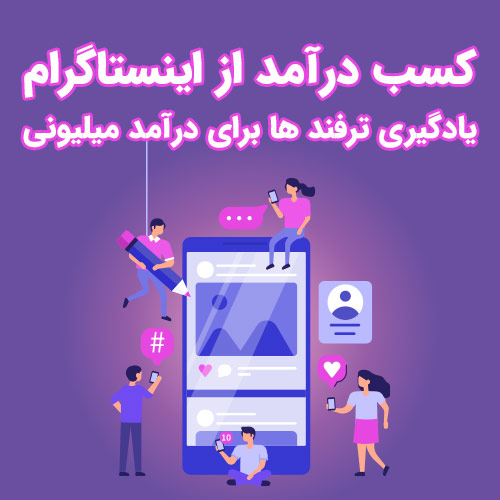

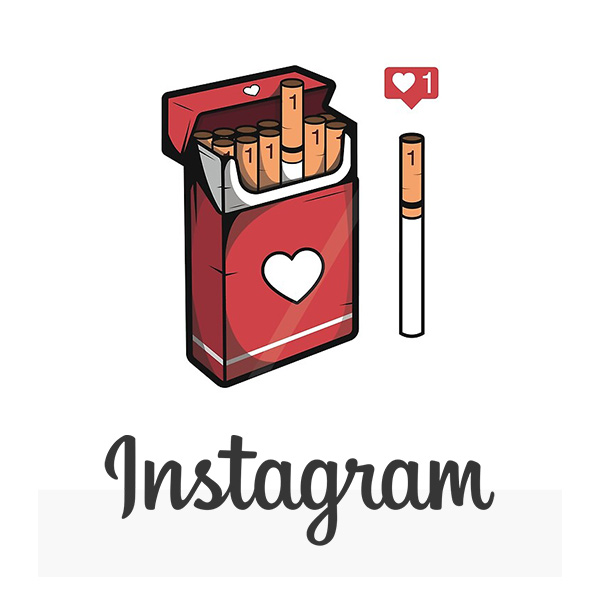







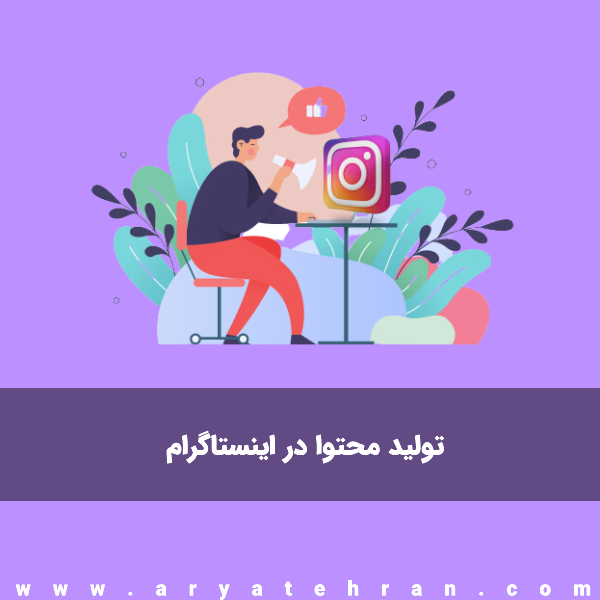
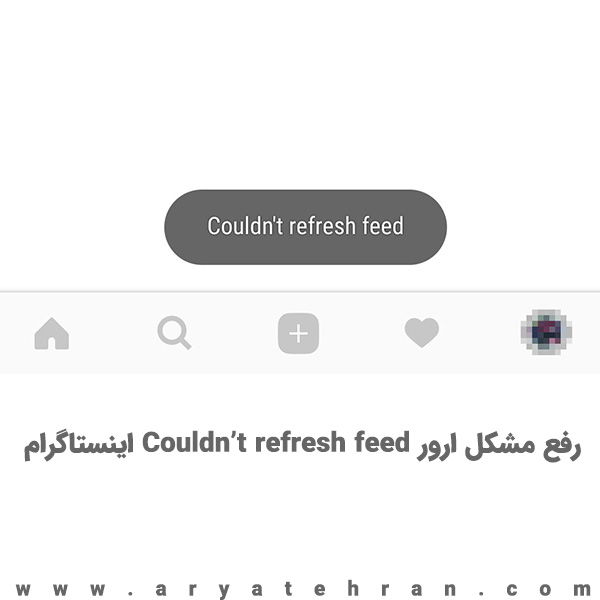
مژده –
خیلی کامل بود
aryatehran_r –
خوشحالیم که نظر شما رو جلب کرده